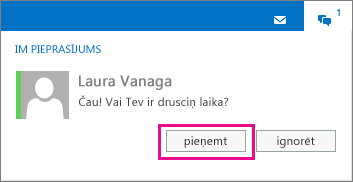Piezīme.: Mēs vēlamies sniegt jums visjaunāko palīdzības saturu jūsu valodā, cik vien ātri to varam. Šī lapa ir tulkota automatizēti, un tajā var būt gramatiskas kļūdas un neprecizitātes. Mūsu nolūks ir šo saturu padarīt jums noderīgu. Vai lapas lejasdaļā varat mums pavēstīt, vai informācija jums noderēja? Ērtai atsaucei šeit ir šis raksts angļu valodā.
Ja jūsu organizācijā ir iespējota IM Outlook Web App , jums nevajadzēs atvērt Lync vai Skype darbam savas organizācijas adrešu grāmatā ir tūlītējās Ziņojumapmaiņas sarunu ar citām personām. Varat sākt vai akceptētu IM sesiju ar kādu personu tieši no Outlook Web App.
|
Šis raksts ir par Outlook Web App, ko izmanto organizācijas, kuras pārvalda e-pasta serverus, kur darbojas Exchange Server 2013 vai 2010. Ja izmantojat Microsoft 365, Exchange Server 2016 vai 2019, jūsu e-pasta programma ir Outlook tīmeklī. Lai saņemtu palīdzību par Outlook tīmeklī, skatiet rakstu Saņemiet palīdzību par programmu Outlook tīmeklī. |
-
Tīmekļa pārlūkprogrammā pierakstieties pakalpojumā Outlook Web App (izmantojiet vietrādi URL, ko nodrošinājusi persona, kas pārvalda jūsu organizācijas e-pastu). Ievadiet savu lietotājvārdu un paroli un pēc tam atlasiet Pierakstīties.
-
Atlasiet savu vārdu loga augšdaļā un noklikšķiniet uz Pierakstīties IM.
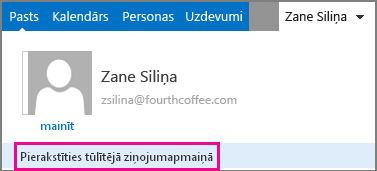
-
Kad esat pierakstījies tūlītējā ziņojumapmaiņā, vēlreiz atlasiet savu vārdu un pēc tam statusu.
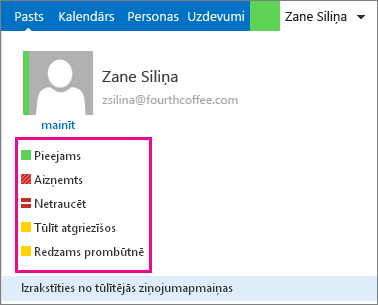
-
Atrodiet personu, kurai vēlaties nosūtīt tūlītējo ziņojumu. Šo personu varat uzmeklēt sadaļā Personas vai arī varat atrast kādu ziņojumu no šīs personas un atlasīt tās vārdu, lai skatītu kontaktpersonas vizītkarti.
Atlasiet IM

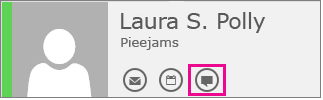
-
Ierakstiet ziņojumu un nospiediet tastatūras taustiņu Enter.
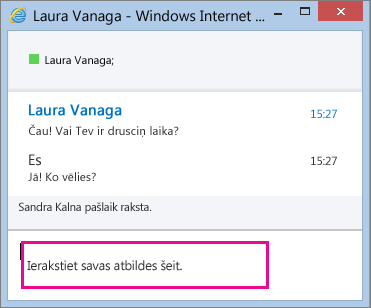
-
Kad esat beidzis, IM loga augšdaļā atlasiet

Kāda kontaktpersona var sākt ar jums IM sesiju. Pieprasījums tiks rādīts Outlook Web App lapas augšdaļā.
Lai akceptētu pieprasījumu un atbildētu, atlasiet Akceptēt vai vienkārši noklikšķiniet jebkurā vietā paziņojumā.
Lai noraidītu pieprasījumu, atlasiet Ignorēt.